Contenido
Inicio ” Windows 10 ” Fix: Sobreescaneado en Windows 10 Cuando conecte el televisor a través de un cable HDMI
Arreglar: Sobreescaneado en Windows 10 Cuando conecte el televisor a través de un cable HDMI
25
RECOMENDADO: Haga clic aquí para corregir errores de Windows y mejorar el rendimiento del PC
Sobreescaneado en Windows 10 Cuando se conecta un televisor a través de un cable HDMI – Cuando se conecta un televisor a un portátil, se emite aPicture, no siempre cabe en la pantalla. A veces, se puede ver la imagen mostrada en la televisión ocupando un área más pequeña de lo que debería ser. En el borde de la pantalla, los espacios negros de repuesto sustituyen a la imagen. Se trata de un problema de sobreescaneado y Windows 10 crea tales molestias mientras proyecta una pantalla a la televisión a través del cable HDMI.
En primer lugar, debe ajustar la reunión de visualización y resolución con el televisor. En esta preocupación, puede leer Cómo corregir problemas de escalado de 4K en iconos de Windows 10 Minuscule, textos borrosos, etc. Si el sobreescrutinio no funciona en su televisor, aquí tiene un truco para ayudarle.
Sobreescaneado en Windows 10 Cuando conecte el televisor a través de un cable HDMI
Paso 1 – haga clic en Botón Start en la esquina de la barra de tareas, escriba regedit y pulse Enter .
Paso 2 – Después de que aparezca el editor de registro, vaya a la ruta siguiente –
HKEY_LOCAL_MACHINESYSTEMCurrentControlSetControlVideo
Paso – 3 – Aquí puede ver algunas claves de registro. Estas teclas representan la tarjeta de vídeo disponible en su ordenador. En mi ordenador, hay 3 teclas alrededor de HKEY_LOCAL_MACHINESYSTEMCurrentControlSetControlVideo.
Expanda todas las claves del registro aquí y localice la clave que tiene las claves 000000 y 0001, 0002 y las subclaves de vídeo juntas.
Paso – 4 – Hacer una copia de seguridad de las claves 0000, 0001 y 0002.
Paso 5 : seleccione la clave denominada 0000 y busque la resolución HDMI en el panel derecho. La clave tendrá la forma de 1366×768 o 1280×720.
Paso 6 – Seleccione la clave que coincida con su resolución, haga clic derecho sobre ella y seleccione Modificar datos binarios .
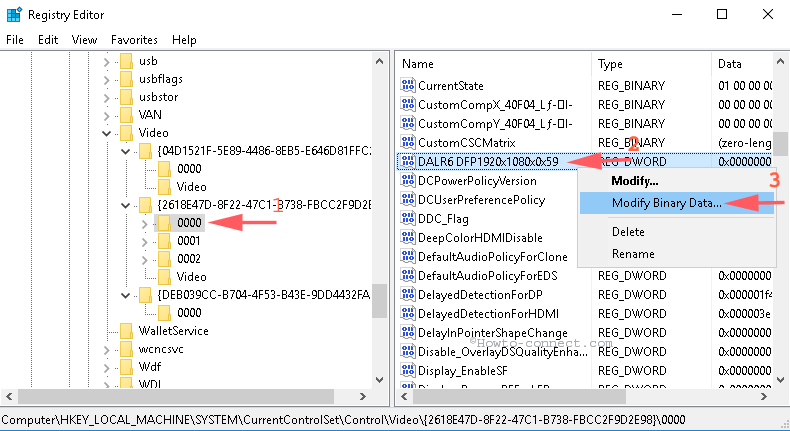
> Paso> – Puede ver muchos datos de valores binarios en este cuadro de diálogo. Cambie todo a cero y haga clic en OK .
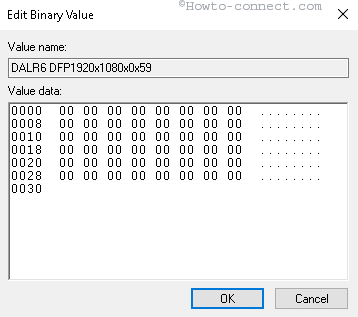
> Paso> – Realice las operaciones similares con las correspondientes subclaves 0001 y 0002. Haga clic derecho en ellos uno por uno y cambie sus datos binarios a cero también.
Cambiar la resolución del monitor
Paso 10 – Vuelva al escritorio y haga clic en la combinación Win+I …. Esto accederá al programa Settings .
Paso 11 – Haga clic en Sistema la primera categoría.
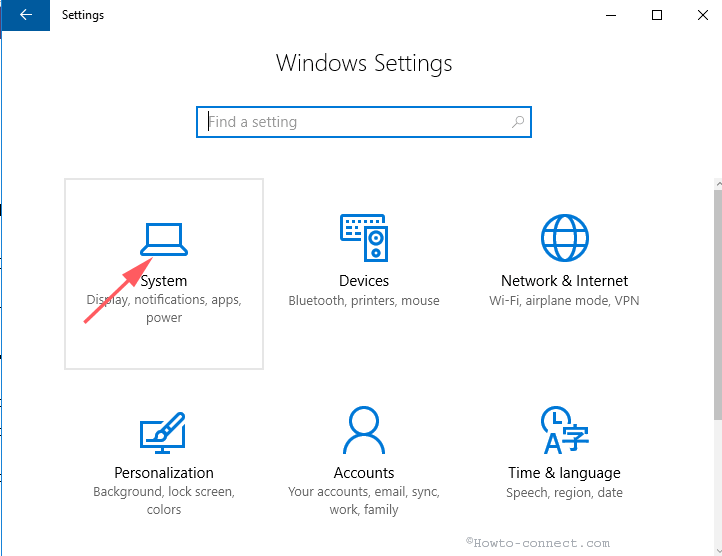
> Paso> – Haga clic en la opción Configuración avanzada de la pantalla en el panel derecho.
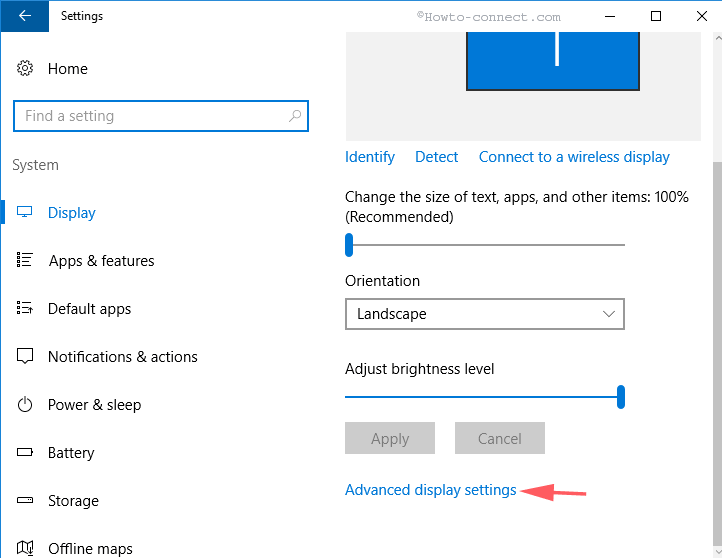
> Paso> – En el menú desplegable Resolución, al principio cambie una resolución distinta de 1920×1080. Y cambiarlo de nuevo a 1920×1080.
Inicie el televisor y compruebe si Overscan en Windows 10 Cuando la conexión del televisor a través del cable HDMI está fijada.
Conclusión
De hecho, a través de este método, se establece la resolución por defecto y se eliminan los datos antiguos. Una vez que lo cambie de nuevo 1920×1080 el televisor adopta el nuevo.Hope, este consejo para arreglar el Overscan en Windows 10 será útil para usted.
RECOMENDADO: Haga clic aquí para corregir errores de Windows




